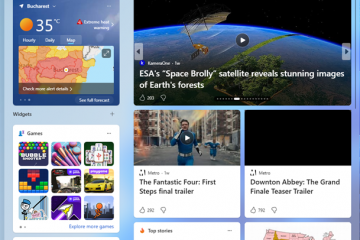Har datamaskinens harddisk plutselig blitt borte og ikke oppdaget av systemet, eller vises ikke den nye interne eller eksterne harddisken i Windows Utforsker, Enhetsbehandling eller UEFI/BIOS-innstillingene? Du trenger ikke å bekymre deg.
Dette er et vanlig problem for Windows-brukere på grunn av flere årsaker. Enten du har blandet deg med systemkonfigurasjonene eller harddisken din, kan det skje hvem som helst å miste en harddisk.
I denne artikkelen gir vi deg alle løsningene som vil fikse den manglende eller uoppdagede harddisken din og gjør den tilgjengelig igjen, uansett om det er en gammel harddisk, en ny SSD, intern eller ekstern.
Tabell over innhold
Årsaker til at en harddisk ikke vises
Før vi lister opp de potensielle årsakene til at harddisken din kanskje ikke vises, er det flere områder på en PC hvor harddisken kan mangler, og noen områder hvor du fortsatt kan se det. Avhengig av hvor den er synlig, vil vi bruke løsningene deretter.
Harddisken vises ikke i UEFI/BIOS-innstillingene.Harddisken vises ikke i Explorer.Harddisken vises ikke i Enhetsbehandlingen. Harddisken vises ikke i Utforsker, men er synlig i Diskbehandling.
Avhengig av hvor harddisken vises og hvor den ikke vises, kan årsakene være forskjellige. Her er en liste over mulige årsaker til at harddisken din kanskje ikke er tilgjengelig:
Feil fysisk tilkobling.Porten er deaktivert fra UEFI/BIOS-innstillinger.Oppstartsrekkefølgen er feil.En bokstav er ikke tilordnet partisjonen( s) på stasjonen eller er i konflikt med en annen.Disken er ikke initialisert.Ustøttet filsystem.Utdatert eller ødelagt diskdriver.Dårlige sektorer på harddisken.Harddisken er skadet/defekt.
Nå som vi vet hva de potensielle årsakene er, la oss se hvordan du fikser dem.
Hvordan fikser interne eller eksterne stasjoner som ikke vises
Avhengig av om du feilsøker din interne eller eksterne harddisk, er forskjellige ting du kan gjøre for å løse det. Noen løsninger må imidlertid utføres på begge typer disker.
Klikk på den respektive lenken nedenfor, så kommer du til en veiledning for hvordan du utfører den bestemte prosessen.
Feilsøking intern harddisk vises ikke
Feil fysisk tilkoblingAktiver harddiskport fra BIOS/UEFI-innstillinger Endre oppstartsrekkefølgeKjør feilsøking for maskinvareInitialiser disken Formater harddiskenTildel eller endre stasjonsbokstavOppdater diskdriverKjør CHKDSK-verktøyetSkan PC for skadelig programvare
Feilsøking Ekstern harddisk Stasjon vises ikke
Endre USB-portDeaktiver USB-selektiv suspenderAktiver USB-porter fra BIOS/UEFI-innstillingerKjør feilsøking for maskinvareInitialiser diskenFormater harddiskenTildel eller endre stasjonsbokstavOppdater diskdriverKjør CHKDSK-verktøyetSkan PC for skadelig programvare
Fiks harddisken som ikke vises i Windows
Sjekk harddiskens fysiske tilkobling
Før vi begynner teknisk feilsøking, foreslår vi at du sjekker tilkoblingene på harddisken. Hvis det er en intern harddisk, åpner du PC-en/den bærbare datamaskinen og setter harddisken på plass igjen. Før du gjør det, sørg for at enheten er slått av og at strømkabelen er koblet fra.
Hvis det er en ekstern harddisk, kobler du den fra begge ender og kobler den til igjen. Hvis du bruker et tilpasset etui for harddisken, anbefaler vi også at du åpner det eksterne diskdekselet og setter harddisken inn i dekselet på nytt.
Sjekk nå om PC-en din kan oppdage harddisken.
Endre USB-port
Denne metoden gjelder hvis du bruker en ekstern harddisk og kobler den til PC-en ved hjelp av en USB-port.
Det kan være mulig at USB-porten er skadet eller defekt. Så prøv å koble den til en annen USB-port og se om den vises på PC-en din.
Aktiver harddisk fra BIOS/UEFI-innstillinger
Det kan være mulig at den bestemte SATA-eller harddisktilkoblingen på hovedkortet kan være deaktivert fra system-BIOS-innstillingene, slik at den interne harddisken ikke er synlig. Følg disse trinnene for å aktivere det:
Skriv inn system-BIOS.
I BIOS-innstillingene åpner du konfigurasjonsinnstillingene og ser etter”Stasjoner”eller”Harddisker.”Inne i disse innstillingene, sjekk for å se om alle harddisker er sjekket og aktivert.
Aktiver interne harddisker fra BIOS
Hvis noen er deaktivert, aktiver dem og gå ut av BIOS mens du lagrer endringene.
Aktiver USB-port fra BIOS/UEFI-innstillinger
Hvis systemet ditt ikke viser en ekstern harddisk koblet til via USB-porten selv etter at du har endret portene, er en annen mulighet at USB-portene dine er deaktivert. Dette kan aktiveres via BIOS/UEFI-innstillinger. Slik gjør du det:
Skriv inn system-BIOS.
I BIOS-innstillingene åpner du konfigurasjonsinnstillingene og ser etter”USB-innstillinger”eller”USB-konfigurasjon.”Sørg her for at de eksterne USB-portene er sjekket og aktivert.
Aktiver USB-porter fra BIOS
Hvis den er deaktivert, aktiver den og gå ut av BIOS mens du lagrer endringene.
Deaktiver USB Selective Suspend
Windows har en funksjon kalt”USB Selective Suspend”som lar operativsystemet slå av spesifikke USB-porter når de brukes ikke til å spare strøm. Denne funksjonen slår av og til av USB-porten selv når en ekstern harddisk er tilkoblet.
Deaktiver”USB Selective Suspend”for å utelukke dette problemet hvis den eksterne harddisken din vises ikke på datamaskinen din:
Åpne Power Options-appleten ved å skrive inn powercfg.cpl i Kjør kommando-boksen.
Åpne Power Options-appleten
Klikk nå Endre planinnstillinger foran den valgte strømplanen.
Endre strømplaninnstillinger
Klikk nå Endre avanserte strøminnstillinger.
Åpne avanserte strøminnstillinger
Fra popup-vinduet Strømalternativer utvider du USB-innstillingene og utvider deretter USB-selektive suspenderingsinnstillinger.
Utvid USB-selektive suspenderingsinnstillinger
Klikk nå på rullegardinmenyen foran”På batteri”og”Plugget”(hvis det er en bærbar datamaskin) en d velg Deaktivert fra begge menyene.
Når du er ferdig, klikker du Bruk og Ok.
Deaktiver USB-selektiv suspendering
Sjekk nå om PC-en viser den eksterne stasjonen som tilkoblet.
Endre oppstartsrekkefølge
Hvis du får en feilmelding som sier «Ingen oppstartsenhet oppdaget», betyr det at enheten PC-en prøver å starte opp fra, ikke er tilgjengelig. Bortsett fra at enheten ikke blir oppdaget, er det også mulig at det ikke er toppprioritet for oppstartsmenyen å starte opp fra harddisken din.
Oppstartsrekkefølgen avgjør hvilken enhet som prioriteres når operativsystemet kjøres.. Derfor vil du sørge for at oppstartsstasjonen er på toppen at systemet ikke prøver å starte opp en annen enhet, for eksempel en CD-ROM eller fra en nettverksstasjon.
Dette kan endres ved å omorganisere oppstarten bestille fra BIOS-innstillingene.
Merk: Hvis systemet ditt har UEFI-innstillinger, viser det automatisk riktig oppstartsrekkefølge og tillater ikke manuelle endringer.
Gå inn i system-BIOS
Åpne oppstartsrekkefølge-konfigurasjonene. Hver BIOS kan ha en annen plassering for denne innstillingen, så du må kanskje se deg om etter den.
Endre nå oppstartsrekkefølge for å bringe harddisken til toppen av listen eller”første oppstartsenhet”ved å bruke enten pil opp eller + tasten.
Omorganisere eldre oppstartsrekkefølge
Avslutt nå BIOS-innstillingene mens du lagrer endringene
Sørg for at t system-harddisken er øverst på listen, og start deretter datamaskinen på nytt.
Kjør feilsøking for maskinvare og enheter
Windows-operativsystemet har innebygde feilsøkere som kan skann automatisk etter problemer knyttet til forskjellige programvare-og maskinvarekomponenter.
Et slikt feilsøkingsverktøy er feilsøkingsprogrammet”Maskinvare og enheter”. Imidlertid deaktiverte Microsoft nylig GUI for brukere å få tilgang til. Du kan fortsatt kjøre den ved å bruke ledeteksten. Slik gjør du det:
Åpne ledeteksten med forhøyede rettigheter.
Kjør nå følgende cmdlet for å starte feilsøkingsprogrammet”Maskinvare og enheter”.
msdt.exe-id DeviceDiagnostic Kjør feilsøking for maskinvare
Feilsøkingsprogrammet kjøres nå. Klikk Neste på den første skjermen.
Fortsett med feilsøkingsprogrammet
Feilsøkeren vil nå begynne å skanne systemmaskinvaren din for problemer og anbefale handlinger. Utfør disse handlingene ved å klikke Bruk denne løsningen eller andre foreslåtte handlinger.
Bruk anbefalte rettelser fra feilsøkingsverktøyet
Når rettelsene er tatt i bruk, Lukk feilsøkingsprogrammet.
Lukk maskinvarefeilsøking
Når reparasjonene er implementert, sjekk for å se om harddisken din nå vises.
Initialiser disken
Hvis du har kjøpt en ny HDD, enten intern eller ekstern, kan det være mulig at den ikke er initialisert ennå. Å initialisere en disk betyr å klargjøre den for bruk med Windows.
Selvfølgelig kan disken bare initialiseres hvis den kan sees i system-BIOS-innstillingene, og mangler bare i Utforskeren.
Når disken er initialisert, må du formatere stasjonen og opprette partisjoner som skal vises på datamaskinen. Dette betyr at all data på den vil gå tapt, men det vil ikke være et problem hvis det er en ny harddisk.
Følg disse trinnene for å initialisere en harddisk:
Legg ved harddisken til datamaskinen og åpne Diskbehandling-konsollen ved å skrive inn diskmgmt.msc i Kjør kommando-boksen.
Åpne Disk Management-konsollen
I den nederste delen av konsollen vil du se en disk som sier”Ikke initialisert.”Høyreklikk på den og klikk deretter Initialiser disk fra konteksten meny.
Initialiser disk
Initialiser disk-veiviseren vil nå åpnes. Velg disken du vil initialisere, og velg deretter partisjonen stil. Klikk Ok når du er ferdig.
Lær hvordan du sjekker partisjonsstil eller konverterer MBR til GPT.
Velg partisjonsstil
Disken vil nå bli initialisert. Hvis statusen nå viser”Online”, kan du nå fortsette å formatere den ved å bruke veiledningen nedenfor.
Formater harddisk
Enten du nettopp har initialisert en splitter ny HDD eller prøver å koble en gammel harddisk til PC-en din, kan du alltids prøve å formatere den slik at den vises i Windows Utforsker.
Hvis du formaterer en harddisk, fjernes alle data fra den for å gi plass til nye data Dessuten definerer formatet på harddisken også retningslinjene og arkitekturen den vil bruke for å lagre disse dataene.
Hvis du har viktige data på harddisken, foreslår vi at du lager sikkerhetskopi og deretter formater den ved å bruke disse trinnene:
Åpne Disk Management-konsollen ved å skrive inn diskmgmt.msc i Kjør kommando-boksen.
Åpne Disk Management-konsollen
Høyreklikk på den ikke-allokerte plassen på disken og klikk deretter Nytt enkelt volum fra hurtigmenyen.
Lag et nytt volum
The New Simply Volume Veiviseren vil nå starte. Klikk Neste på den første skjermen.
På neste side vil du bli bedt om å bekrefte størrelsen på partisjonen. La den stå på standardverdien (med mindre du vil opprette flere partisjoner) og klikk Neste.
Skriv inn størrelsen på volumet
Velg nå alternativknappen «Tilordne følgende stasjonsbokstav», og velg deretter en bokstav fra rullegardinmenyen foran den. Klikk Neste når du er ferdig. p>
Denne bokstaven vil bli tildelt det nye volumet.
Tilordne en bokstav
På den neste skjermen velger du”Formater dette volumet med følgende innstillinger”og velg ønsket formateringsstil. Klikk Neste når du er ferdig.
Lær forskjellen mellom NTFS, FAT32 og exFAT.
Velg formateringsstil
Klikk nå Fullfør for å starte formateringen av stasjonen.
Nå som disken er initialisert (hvis ny), formatert og en bokstav har også blitt tildelt, sjekk om du nå kan se det i Windows Utforsker.
Tildel eller endre stasjonsbokstav
Windows OS er programmert til å tildele bokstaver automatisk når en ny partisjon er skapt. Partisjon/volum kan være en del av hele disken eller hele den brukbare diskplassen på disken.
Det motvirker imidlertid ofte, og et tidligere arbeidet volum forsvinner plutselig fra Windows Utforsker. Dette skjer når en bokstav ikke er knyttet til volum.
I tillegg må du kanskje også manuelt tilordne en ny stasjonsbokstav til en ny partisjon hvis Windows ikke tildeler deg en.
Et annet tilfelle der du kanskje må endre bokstaven for en partisjon er når den er i konflikt med en annen. Når 2 eller flere partisjoner har samme bokstav, vises bare én i Windows Utforsker, mens den andre forsvinner. I dette tilfellet kan du ganske enkelt endre bokstaven for den andre partisjonen.
Følg disse trinnene for å endre eller tilordne en ny bokstav til en diskpartisjon:
Åpne Disk Management-konsollen ved å skrive inn diskmgmt.msc i Kjør kommando-boksen.
Åpne Disk Management Console
Høyreklikk på volumet uten bokstav, eller volumet du vil endre bokstaven for, og klikk deretter Endre stasjonsbokstav og baner fra hurtigmenyen.
Merk: Du kan ikke tilordne bokstaver til systempartisjoner som”EFI systempartisjon”og”gjenopprettingspartisjoner.”
Endre driverbokstav
Endre stasjonsbokstav og veiviser vil nå være lau nched. Hvis du tilordner en ny bokstav, klikk Legg til. Hvis du fjerner en bokstavkonflikt, klikker du Endre.
Legg til eller endre bokstaven i Diskbehandling
Velg nå «Tilordne følgende stasjonsbokstav» og velg deretter en tilgjengelig bokstav fra rullegardinmenyen foran den. Klikk OK når du er ferdig.
Tildel/endre bokstaven
Hvis du endrer bokstaven, vil du bli bedt om bekreftelse. Klikk Ja.
Bekreft handling
Brevet vil nå bli tildelt/endret. Sjekk nå om du kan se harddisken/partisjonen i Filutforsking r.
Oppdater harddiskdriveren
Som vi nevnte i årsakene ovenfor, er en av de potensielle årsakene til at harddisken din ikke vises i File Explorer en utdatert eller ødelagt disk sjåfør. En driver er et stykke kode, eller fil, som fungerer som et kommunikasjonsmedium mellom operativsystemet og maskinvaren.
Hvis diskdriveren din har feil, vil den ikke kommunisere med harddisken. Du kan enten laste ned driverne fra stasjonsprodusentens nettsted eller oppdatere driveren ved hjelp av Windows Update:
Åpne Enhetsbehandling ved å skrive inn devmgmt.msc i Kjør kommando-boksen.
devmgmt.msc
Klikk Diskstasjoner for å utvide den, og høyreklikk deretter på elementet som bekymrer. Fra kontekstmenyen klikker du Oppdater driver.
Oppdater driver
Fra veiviseren for driveroppdatering klikker du Søk automatisk etter drivere.
Søk etter drivere automatisk
Veiviseren vil nå søke på nettet etter en ny driveroppdatering og installer den. Når den gjør det, Lukk veiviseren.
Det er også mulig at det står”De beste driverne for enheten din er allerede installert.”I dette tilfellet kan du prøve å installere driveren manuelt.
Hvis en nyere driver ikke er tilgjengelig, foreslår vi at du installerer den nåværende diskdriveren på nytt.
Når en av de ovennevnte er fullført, sjekk for å se om du kan se harddisken i File Explorer.
Kjør CHKDSK Utility
Dårlige sektorer på harddisken kan gjøre den uoppdagelig for operativsystemet. CHKDSK er et kommandolinjeverktøy som skanner harddisken din som har ødelagte filer og dårlige sektorer og forsøker å reparere dem. Hvis den ikke klarer å reparere noen oppdagede dårlige sektorer, informerer den operativsystemet om ikke å bruke dem.
Uansett skal gjøre harddisken gjenkjennelig hvis problemet oppsto på grunn av dårlige sektorer i utgangspunktet.
Slik kjører du CHKDSK-verktøyet:
Kjør følgende cmdlet i en forhøyet ledetekst:
Merk: Erstatt”C”i følgende cmdlet med bokstaven for partisjonen på den samme harddisken som ikke blir oppdaget.
Chkdsk C:/f/r/xKjør CHKDSK-verktøyet
Du vil bli bedt om å planlegge CHKDSK-verktøyet neste gang datamaskinen starter på nytt. Skriv inn Y for ja.
Sjekk disken neste gang datamaskinen starter på nytt
Start datamaskinen på nytt.
Når den har startet på nytt, kjører Check Disk-verktøyet og skanner harddisken. Dette kan ta en stund, i noen tilfeller timer. La skanningen fullføres og starte på nytt i Windows.
Skann datamaskinen for skadelig programvare
Noen ganger kan en hel harddisk eller partisjon skjules på grunn av virus eller skadelig programvare på PC-en. Hvis det er tilfelle, er alt du trenger å gjøre å eliminere viruset for å få harddisken til å vises igjen.
Bruk det innebygde Windows Security Antivirus (tidligere Windows Defender) for å skanne datamaskinen etter skadevare. Slik gjør du det:
Naviger til følgende:
Innstillinger-appen >> Personvern og sikkerhet >> Windows-sikkerhet >> Virus-og trusselbeskyttelse
Her klikker du på Hurtigskanning knapp for å utføre en skanning.
Utfør en rask skanning
Alternativt kan du også klikke Skannealternativer under den for å velge en dyp skanning av operativsystemet ditt.
Du kan også utføre en skanning med et tredjeparts antivirus. Her er en liste over de beste antivirusprogramvarene du kan bruke for å utføre skanningen. Hvis du fortsetter å kjøpe antivirusprogramvare, er her de 17 aspektene du alltid bør vurdere.
Når viruset er fjernet/karantene, kan du sjekke om du nå kan se den manglende harddisken/volumet. Vær oppmerksom på at skjermbildene ovenfor er fra Windows 11. Du kan også følge lignende trinn for Windows 10. For Windows 8.1, Windows 8 og Windows 7 må du installere Windows Defender/Microsoft Security Essentials eller andre tredjeparts antivirusprogrammer separat.
Siste tanker
Hvis datamaskinen krasjer, kan du enkelt ta harddisken og bruke den som en ekstern disk på en annen datamaskin.
Hvis harddisken din stasjonen er ristet og ikke funksjonell, det er ingenting som kan gjøres annet enn å reparere den av IT-teknikere eller kjøpe en ny. På dette tidspunktet vil vi foreslå at du alltid holder et øye med harddiskens helse. Her er en komplett veiledning for hvordan du sjekker harddiskens helse på Windows 11/10, og de 3 beste verktøyene du kan bruke.
Se også:
Subhan Zafar Subhan Zafar er en etablert IT-profesjonell med interesser i Windows og Server-infrastrukturtesting og forskning, og jobber for tiden med Itechtics som forskningskonsulent. Han har studert elektroteknikk og er også sertifisert av Huawei (HCNA & HCNP Routing and Switching).